- Muallif Jason Gerald [email protected].
- Public 2023-12-16 11:45.
- Oxirgi o'zgartirilgan 2025-01-23 12:51.
Kompyuterni oddiy texnik xizmat ko'rsatmasdan qancha uzoq ishlatsangiz, u shunchalik sekin ishlaydi. Agar siz so'nggi paytlarda kompyuteringiz sekinlashayotganini his qilsangiz yoki eski kompyuteringizning ish faoliyatini yaxshilashni xohlasangiz, quyidagi maslahatlarga amal qilib ko'ring. Agar sizda kompyuter muammosi bo'lsa, muammo kompyuterni qayta ishga tushirgandan so'ng hal qilinishi mumkin. Adware infektsiyalari bilan kurashish uchun ularni skanerlash va kompyuterdan olib tashlash uchun mo'ljallangan dasturlar mavjud.
Qadam
6 -usul 1: Asosiy muammolarni bartaraf etish
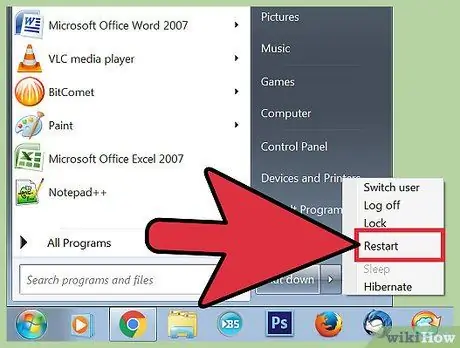
Qadam 1. Agar kompyuterda muammo bo'lsa, kompyuterni qayta ishga tushiring
Oddiy ko'rinib turibdiki, kompyuterni qayta ishga tushirish ko'p muammolarni hal qilishi mumkin. Kompyuterni qayta ishga tushirishdan oldin barcha ochiq hujjatlarni saqlang.

Qadam 2. Agar kompyuteringiz internetga ulana olmasa tarmoqni qayta o'rnating
Agar siz to'satdan bemaqsad qila olmasangiz, tarmoq qurilmangizni qayta ishga tushiring. Odatda, qayta ishga tushirilgandan so'ng, modem/yo'riqnoma (yo'riqnoma) bilan bog'liq muammo hal qilinadi.
- Modem va yo'riqnoma quvvat kabellarini ajratib qo'ying (agar mavjud bo'lsa).
- Modem kabelini qayta ulashdan oldin 30 soniya kuting.
- Modem nuri yoqilgandan so'ng, yo'riqchini qayta ulang. Birozdan keyin tarmoq yana faol bo'ladi.
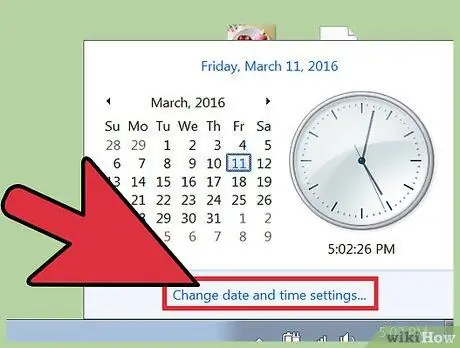
Qadam 3. Kompyuterda soatni tekshiring va shunga mos ravishda o'rnating
Agar soat sozlamalari noto'g'ri bo'lsa, ba'zi saytlarning xavfsizlik sertifikatlari bekor qilinadi va siz ularni yuklay olmaysiz.

Qadam 4. Agar kompyuterni printerga ulashda muammo bo'lsa, printerni qayta ishga tushiring
Agar printer ro'yxatda ko'rinmasa, uni tuzatish uchun printerni qayta ishga tushirishingiz mumkin. Quvvat tugmasini bosib yoki printerning quvvat simini tortib, printerni o'chiring. Taxminan 30 soniya kuting, keyin printerni yana yoqing.
6 -usul 2: Adware dasturini olib tashlash va brauzeringizni tozalash (Windows)
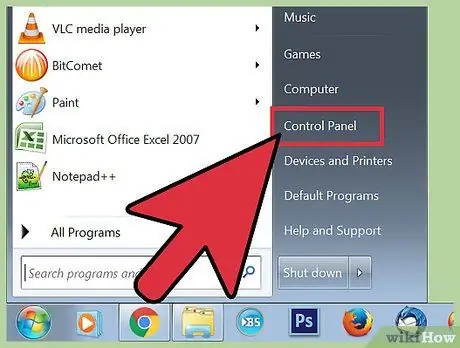
Qadam 1. Boshqarish panelini oching
Agar sizning brauzeringiz sekin ishlayotgan bo'lsa yoki siz pop-up reklamalar yoki asboblar paneli hujumiga duch kelsangiz, kompyuteringizga reklama dasturlari yuqtirilishi mumkin. Adware - bu brauzerlarni "o'g'irlash" uchun maxsus mo'ljallangan kiruvchi dastur. Adware bilan zararlangandan so'ng, kompyuteringiz Internetdagi qidiruv natijalarini boshqa saytlarga yo'naltiradi va ko'plab reklamalarni ko'rsatadi. Boshqarish paneli orqali noma'lum dasturiy ta'minotni olib tashlash orqali reklama dasturlaridan xalos bo'ling. Ushbu dasturiy ta'minotni olib tashlash jarayoni Windows versiyasiga qarab o'zgaradi.
- Windows 10 va 8 - Windows tugmachasini o'ng tugmasini bosing, so'ng "Boshqarish paneli" ni bosing.
- Windows 7, Vista va XP - Ishga tushirish -ni bosing va menyudan "Boshqarish paneli" ni tanlang.
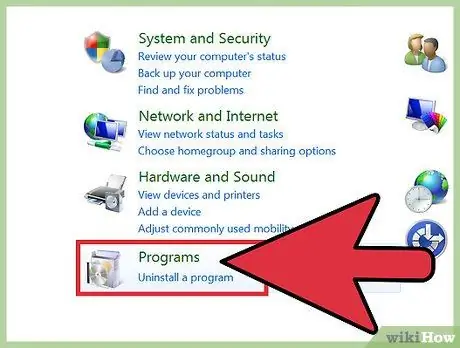
Qadam 2. Dasturni o'chirish yoki Dasturlar va Xususiyatlar variantini tanlang. Kompyuteringizda o'rnatilgan dasturlar ro'yxati paydo bo'ladi.
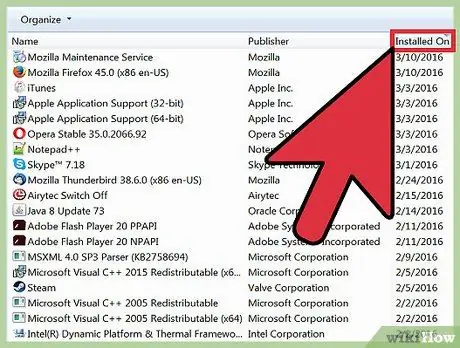
Qadam 3. Siz tanimaydigan yangi dasturni toping
Noma'lum dasturlarni topishni osonlashtirish uchun siz dasturlar ro'yxatini o'rnatish sanasi bo'yicha ko'rsatishingiz mumkin. Ro'yxatdagi har bir dasturni ko'rib chiqing, keyin siz tanimagan dasturlarni yozib oling. Dastur nomini Internetdan qidirib, uning reklama dasturlari ekanligini tekshiring.
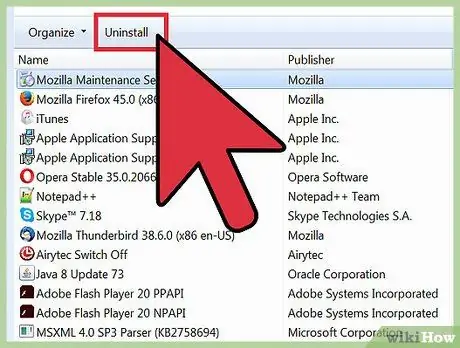
Qadam 4. Kiruvchi dasturlardan birini tanlang, so'ng O'chirish-ni bosing va uni olib tashlash uchun ekrandagi ko'rsatmalarga amal qiling
O'chirmoqchi bo'lgan har bir dastur uchun ushbu amallarni takrorlang.
Bu imkoniyatdan foydalanib, endi ishlatilmaydigan dasturlarni olib tashlang. Siz foydalanmaydigan o'yinlar, ilovalar, brauzerlar va eski dasturlar kompyuter ishini sekinlashtirishi mumkin. Saqlash joyini bo'shatish va kompyuterni ishga tushirish vaqtini tezlashtirish uchun dasturlarni olib tashlang
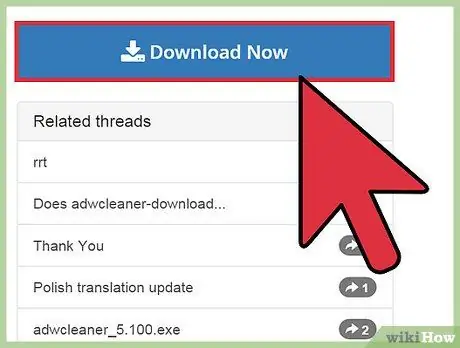
5-qadam. ADWCleaner-ni toolslib.net/downloads/viewdownload/1-adwcleaner/ saytidan yuklab oling
Bu bepul dastur oddiy reklama va zararli dasturlarni skanerlash va o'chirish uchun ishlatilishi mumkin.
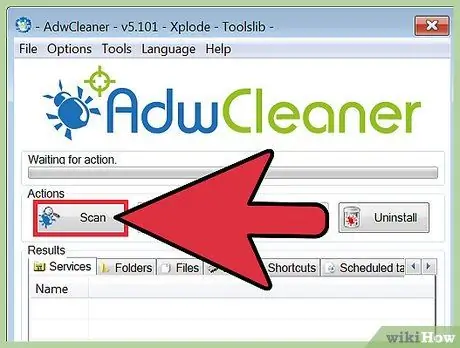
Qadam 6. AdwCleaner -ni ishga tushiring, so'ngra kompyuterni skanerlashni boshlash uchun Scan tugmasini bosing
Odatda skanerlash jarayoni taxminan 20 daqiqa davom etadi. Tekshirish tugagandan so'ng, AdwCleaner tomonidan keraksiz dasturlarni olib tashlash uchun Tozalash -ni bosing.
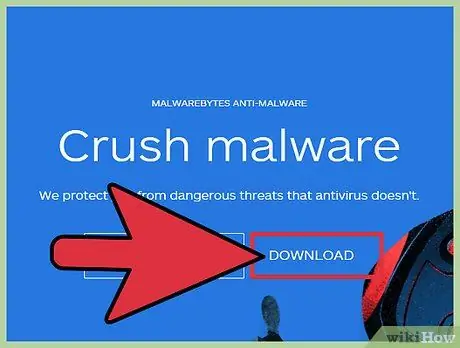
Qadam 7. Malwarebytes Anti-Malware dasturini yuklab olish uchun malwarebytes.org saytiga tashrif buyuring, Yuklab olishni tanlang, so'ng Bepul versiyani yuklab olish tugmasini bosing
Yuklab olingandan so'ng, dasturni o'rnating. Malwarebytes Anti-Malware-ning bepul versiyasi ko'pchilik reklama dasturlarini topish va o'chirish uchun ishlatilishi mumkin.
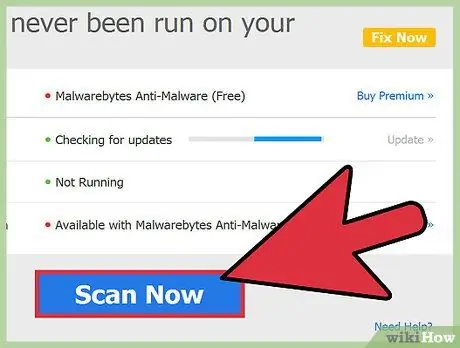
Qadam 8. Kompyuterni zararli dasturlarga qarshi dastur yordamida skanerlang
Malwarebytes Anti-Malware dasturini oching va agar kerak bo'lsa, yangilanishni yuklab oling. Shundan so'ng, skanerlash jarayonini boshlang, bu 20-30 daqiqa davom etadi. Tekshiruv tugagandan so'ng, "Hammasini karantin qilish" tugmasini bosish orqali topilgan infektsiyalarni olib tashlang.
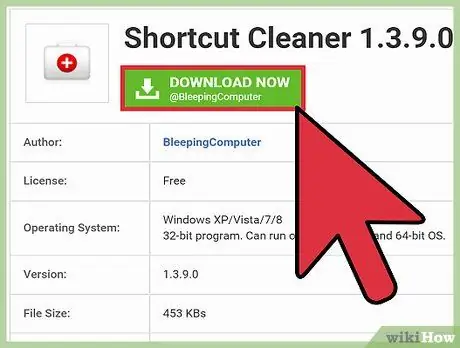
Qadam 9. Yorliqlarni tozalash vositasini yuklab oling va o'rnating
Umuman olganda, reklama dasturlari brauzerga yorliq qo'shib qo'yadi, bu esa reklama dasturi o'chirilgandan keyin ham sizni noto'g'ri saytga yo'naltiradi. Quyidagi havolada bepul yuklab olishingiz mumkin bo'lgan zararli dasturlarga qarshi jamoatchilik bepul yorliqlarni tozalash vositasi brauzeringizdagi barcha yorliqlarni skanerlashi va keraksiz havolalarni olib tashlashi mumkin. Yorliqlarni tezda skanerlash va tuzatish uchun yuklab olingan dasturni ishga tushiring.
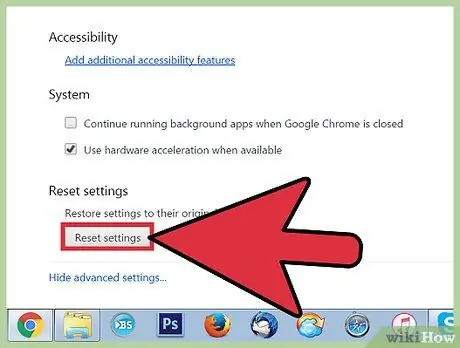
Qadam 10. Brauzerni qayta o'rnating
Sizning brauzeringizda zararli dasturlarga qarshi dastur tomonidan o'chirilgan zararli dastur bo'lishi mumkin. Brauzerni asl holatiga qaytarish odatiy brauzerdan boshqa dasturlarni olib tashlaydi va brauzerni asl holatiga qaytaradi.
- Internet Explorer: Asboblar> Internet imkoniyatlari -ni bosing, so'ng Kengaytirilgan ko'rinishidagi Qayta tiklash tugmasini bosing. Shaxsiy sozlamalarni o'chirish katagiga belgi qo'ying, so'ngra Qayta tiklash -ni bosing.
- Chrome: Chrome menyu tugmachasini bosing, keyin Sozlamalar -ni tanlang. Kengaytirilgan sozlamalarni ko'rsatish -ni bosing, so'ng sahifaning pastki qismiga o'ting va Sozlamalarni tiklash -ni bosing. Nihoyat, Reset -ni bosing.
- Firefox: Firefox menyusi tugmachasini bosing, keyin "?" Tugmasini bosing. Muammo bartaraf qilish ma'lumotlarini tanlang va Firefox -ni yangilash -ni bosing. O'chirishni tasdiqlash uchun yana Firefox -ni yangilash -ni bosing.
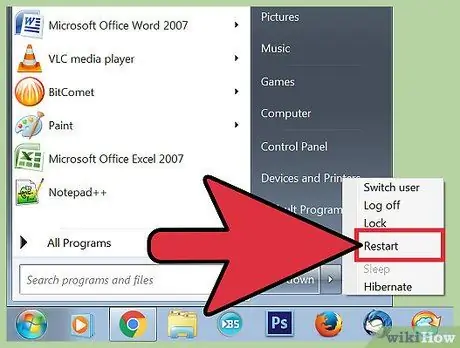
Qadam 11. Skanerlash tugagandan so'ng, kompyuterni qayta ishga tushiring va kompyuterni qayta ishga tushirgandan so'ng hech qanday zararli dastur qolmasligiga yoki qayta paydo bo'lishiga ishonch hosil qilish uchun Anti-Malware va AdwCleaner dasturini qayta ishga tushiring
6 -dan 3 -usul: Adware -ni olib tashlash va Safari -ni tozalash (Mac)
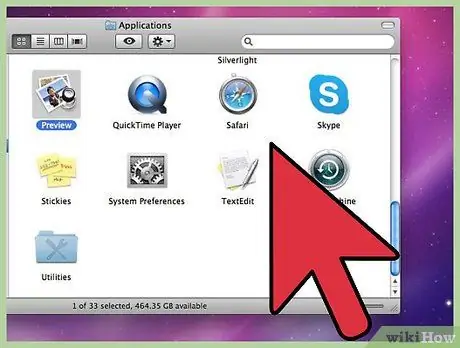
Qadam 1. Noma'lum dasturni Ilovalar katalogidan olib tashlang
Ushbu katalogda siz Mac -ga o'rnatgan barcha dasturlar mavjud. Agar siz shubhali dasturni topsangiz, uni olib tashlash uchun uni axlat qutisiga torting.
Noma'lum dastur nomlarini Internetdan qidirib, ularning foydaliligi va xavfsizligini bilib oling
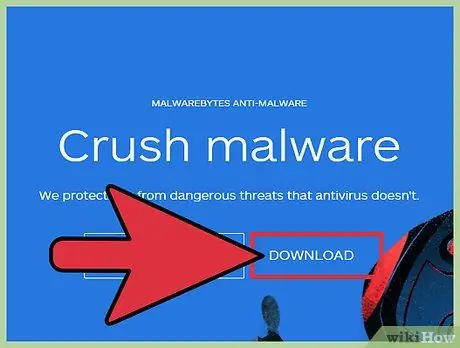
Qadam 2. Malwarebytes Mac uchun Malwarebytes Anti-Malware dasturini malwarebytes.org/antimalware/mac/ saytidan yuklab oling va o'rnating
Ilgari, bu dastur Adwaremedic deb nomlangan va hozircha Mac -da zararli dasturlarni topish va o'chirish bo'yicha eng kuchli dastur hisoblanadi.
- Yuklab olish tugagandan so'ng, faylni ikki marta bosing va "Mac uchun zararli dasturlarni" Ilovalar katalogiga torting.
- Agar dastur App Store-dan bo'lmaganligi uchun dasturni o'rnatish rad etilsa, yuklangan faylni o'ng tugmasini bosing (yoki Ctrl tugmachasini bosing), Ochish-ni bosing va yana Ochish-ni bosing.
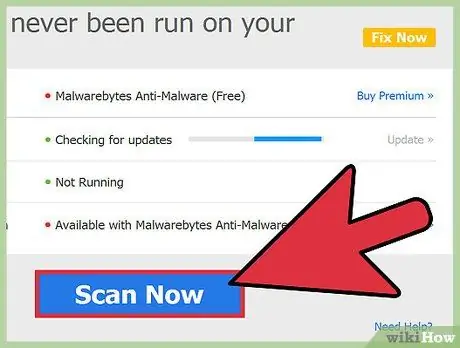
Qadam 3. Mac uchun zararli dasturlarni oching, so'ngra kompyuterni skanerlang
Anti-Malware dasturini birinchi marta ishga tushirganda sizga administrator parolini kiritish so'raladi. Bu parol maxsus ruxsatlarni talab qiladigan himoyalangan katalogdan ba'zi fayllarni olib tashlash uchun kerak. Mac -ni skanerlashni boshlash uchun Scan tugmasini bosing. Skanerlash jarayoni taxminan 15-20 daqiqa davom etadi.
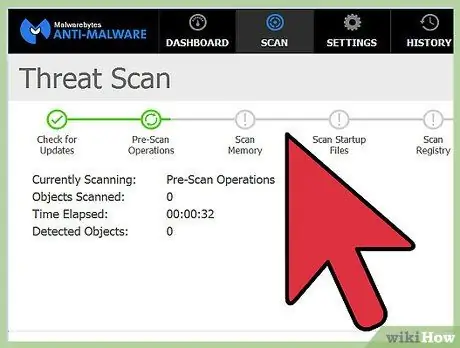
Qadam 4. ko'rish tugallangach, Tanlangan elementlarni o'chirish -ni bosing
Anti-zararli dastur tomonidan topilgan zararli dasturlar o'chiriladi. O'chirish jarayonini yakunlash uchun sizdan kompyuterni qayta ishga tushirish so'raladi.
6 -usul 4: Kompyuterni optimallashtirish (Windows)
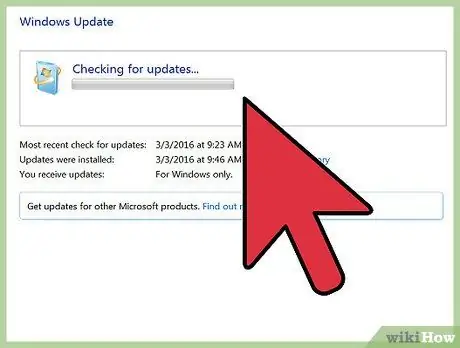
Qadam 1. Windows o'rnatishni yangilang
Eng so'nggi yangilanishlarni o'rnatish kompyuter xatolarini tuzatishga yordam beradi va kompyuterning barqarorligini ta'minlashga yordam beradi. Yangilanishlarni tekshirish va o'rnatish uchun Windows Update -dan foydalaning. Boshlash menyusini yoki ekranini oching, so'ngra Windows Update -ni kiriting va Windows Update -ni oching.
Windows 10 -da, Sozlamalar ilovasining Yangilanish va Xavfsizlik bo'limida Windows Update -ni toping
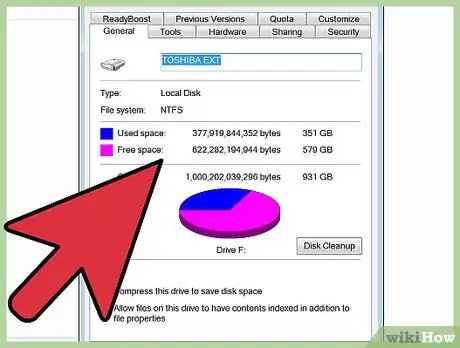
Qadam 2. Kompyuterda qolgan bo'sh joyni tekshiring
Qolgan saqlash joyi odatda kompyuterning ishlashiga unchalik ta'sir qilmaydi, lekin agar Windows -ning o'rnatish diskida 20% dan kam bo'sh joy bo'lsa, kompyuteringiz sekinlashishi mumkin. Windows vaqtinchalik fayllarni saqlash va ko'chirish uchun diskda bo'sh joydan foydalanadi va agar disk juda ko'p bo'lsa, kompyuteringiz sekinlashadi. Tizim sog'lom bo'lishi uchun diskni muntazam tozalab turing.
Win+E tugmachalarini bosib Kompyuter/Kompyuter oynasini oching, so'ngra Windows drayverini toping (odatda C:). Kompyuterning optimal ishlashini ta'minlash uchun Windows o'rnatish diskida 20% dan ortiq bo'sh joy borligiga ishonch hosil qiling
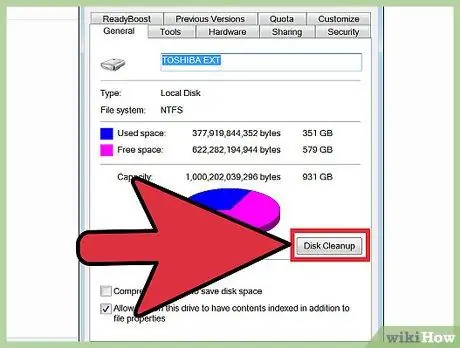
Qadam 3. Eski vaqtinchalik fayllarni skanerlash va o'chirish uchun Diskni tozalashni oching
Dasturni topish uchun Boshlash menyusini yoki ekranini oching va "Diskni tozalash" ni kiriting. Windows drayverini tanlang, so'ng tahlil jarayonini kuting. Shundan so'ng, uni o'chirish uchun fayl turidagi katakchani belgilang. Har bir yozuv yonida, fayl o'chirilgandan keyin qancha bo'sh joy bo'shatilishi ko'rsatiladi.
Eski fayllarni olib tashlash uchun yuklamalar va hujjatlar katalogini tekshiring
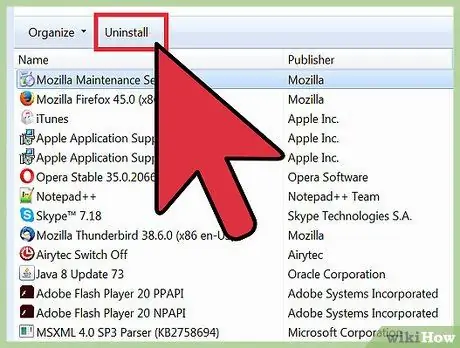
Qadam 4. Endi ishlatilmayotgan eski dasturlarni olib tashlang
Kompyuterdan foydalanganda siz faqat bir marta ishlatadigan dasturlarni o'rnatib, keyin ularni unutishingiz mumkin. Bu eski dasturlar diskda juda ko'p joy egallashi yoki hatto fonda ishlashi, tizim resurslarini iste'mol qilishi mumkin. Vaqti -vaqti bilan kompyuter ishlashini yaxshilash uchun ishlatilmaydigan dasturlarni olib tashlang.
- Boshqarish panelini oching, so'ngra dasturni o'chirish yoki dasturlar va xususiyatlarni tanlang. O'rnatilgan dasturlar ro'yxatini tekshiring, keyin ishlatilmaydigan dasturlarni olib tashlang. Dastur nomini tanlang, so'ng uni o'chirish uchun O'chirish -ni bosing. Agar siz dastur nima ekanligini bilmasangiz, Internetdagi dastur nomini qidiring.
- "PC Decrapifier" deb nomlangan bepul dastur, siz odatda kompyuter sotib olayotganda keraksiz dasturlarni olib tashlashingiz mumkin. PC Decrapifier -ni pcdecrapifier.com saytidan bepul yuklab oling. Kompyuter Decrapifier -ni o'rnatishingiz shart emas; faqat kompyuterni skanerlash uchun dasturni ishga tushiring. Dastur avtomatik ravishda topilgan har qanday dasturiy ta'minotni o'chirishi mumkin.
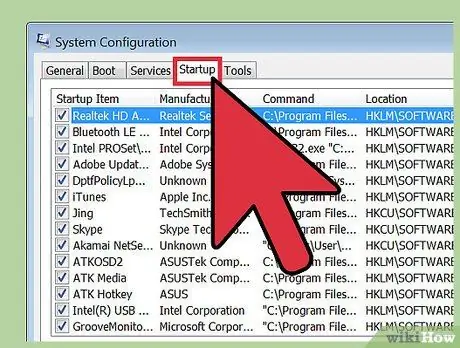
Qadam 5. Windows ishga tushirish ketma -ketligini tozalang
Ko'p dasturlar kompyuter yoqilganda avtomatik ravishda ishga tushadi. Bu xususiyat kerak bo'lganda dasturlardan foydalanishni tezlashtirsa -da, kompyuter ishga tushganda ishga tushadigan juda ko'p dasturlar kompyuterni sekinlashtiradi.
- Windows 10 va 8 - Vazifa menejerini ochish uchun Ctrl+⇧ Shift+Esc tugmalarini bosing. Tafsilotlar ko'rinishini ochish uchun "Batafsil ma'lumotlar" ni bosing, so'ng "Ishga tushirish" yorlig'ini tanlang. Ishga tushirish ro'yxatidan o'chirmoqchi bo'lgan dasturni tanlang, so'ng O'chirish -ni bosing. Agar siz dastur nima ekanligini bilmasangiz, Internetdagi dastur nomini qidiring.
- Windows 7 va Vista - Win+R tugmalar birikmasini bosing va "msconfig" kiriting. "Ishga tushirish" yorlig'ini bosing, so'ng ishga tushirish ro'yxatidan olib tashlamoqchi bo'lgan dasturlarning belgisini olib tashlang. Agar siz dastur nima ekanligini bilmasangiz, Internetdagi dastur nomini qidiring.
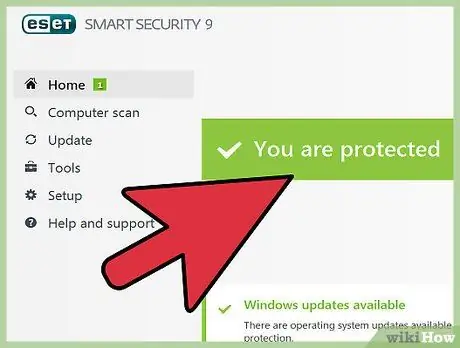
Qadam 6. Sevimli dasturlaringizga muqobil dasturlarni sinab ko'ring
Norton Antivirus, iTunes va Adobe Reader kabi sizning sevimli dasturlaringizning ko'pi unchalik yaxshi ishlamaydi va kompyuterning ishlashini sekinlashtirishi mumkin. Odatda, bu dasturlarga bepul va engil alternativalar mavjud bo'lib, ular sizning kompyuteringizni sezilarli darajada tezlashtirishi mumkin.
- Norton antivirusidan foydalanish o'rniga, Windows-ning o'rnatilgan xavfsizlik dasturini Windows Defender-dan foydalanib ko'ring. Bundan tashqari, bepul yuklab olish mumkin bo'lgan Avast va BitDefender -dan foydalanishingiz mumkin. Internetda Windows Defender -dan foydalanish bo'yicha ko'rsatmalarni o'qing.
- Agar siz iTunes -ni media pleer sifatida ishlatsangiz, foobar2000 yoki MediaMonkey kabi dasturdan foydalaning. Ikkalasi ham iOS qurilmalarini sinxronlashtirish uchun ishlatilishi mumkin.
6 -usul 5: Kompyuteringizni optimallashtirish (Mac)
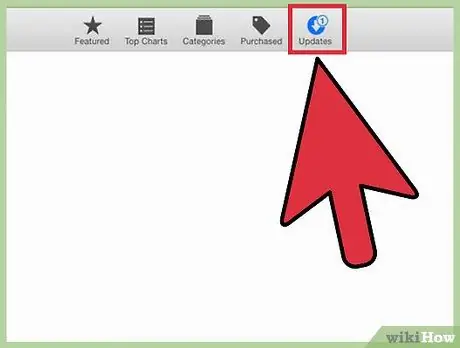
Qadam 1. OS X o'rnatilishini yangilang
Eng so'nggi yangilanishlarni o'rnatish kompyuter xatolarini tuzatishga yordam beradi va kompyuterning barqarorligini ta'minlashga yordam beradi. Ko'pgina hollarda, yangilanishlar avtomatik ravishda o'rnatiladi, lekin kutilayotgan muhim yangilanishlar yo'qligiga ishonch hosil qilish uchun vaqti -vaqti bilan yangilanishlarni tekshirish tavsiya etiladi.
Mac App Store -ni oching, so'ngra ekranning yuqori qismidagi Yangilanishlar yorlig'ini tanlang. O'rnatilgan tizimlar va ilovalar uchun mavjud yangilanishlarni tekshiring va o'rnating
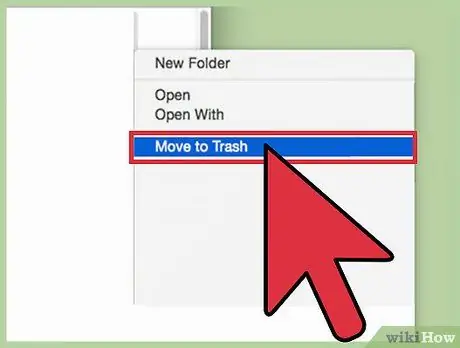
Qadam 2. Saqlash joyini bo'shating
Agar haydovchi juda ko'p bo'lsa, Mac sekinlashishi mumkin. Drayvni tozalash Mac -ning ishlashini yaxshilashga yordam beradi.
- Foydalanilmayotgan dasturlarni Ilovalar katalogidan Axlat qutisiga sudrab olib tashlang.
- O'chirishingiz mumkin bo'lgan fayllar uchun yuklamalar va hujjatlar katalogini tekshiring.
- Kompyuterdan keraksiz fayllarni topish va o'chirish uchun CleanMyMac3, Disk Inventory X va DaisyDisk kabi dasturlardan foydalanishingiz mumkin.
- Keraksiz til fayllarini olib tashlash uchun monolingual.sourceforge.net/ saytidan tekin ko'chirib olish mumkin bo'lgan Monolingual -dan foydalaning. Operatsion tizim muammolariga yo'l qo'ymaslik uchun siz ishlatayotgan til fayllarini yoki ingliz tilini o'chirmang.
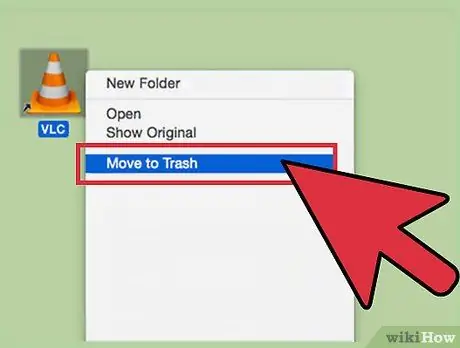
Qadam 3. Kompyuter ishini yaxshilashga yordam berish uchun keraksiz ikonkalarni olib tashlang
Ish stolini to'ldiradigan piktogrammalar operatsion tizimni sekinlashtiradi.
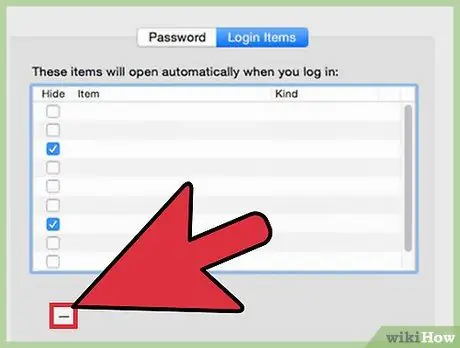
Qadam 4. OS X ishga tushirish ketma -ketligini tozalang
Ko'p dasturlar kompyuter yoqilganda avtomatik ravishda ishga tushadi. Bu xususiyat kerak bo'lganda dasturlardan foydalanishni tezlashtirsa -da, kompyuter ishga tushganda ishga tushadigan juda ko'p dasturlar kompyuterni sekinlashtiradi.
- Apple menyusini bosing, keyin tizim sozlamalarini tanlang.
- Foydalanuvchilar va guruhlar> Kirish elementlarini tanlang.
- Ishga tushirish ro'yxatidan o'chirmoqchi bo'lgan dasturni tanlang va "-" tugmasini bosing. Siz qulf belgisini bosishingiz va administrator parolini kiritishingiz kerak bo'lishi mumkin.
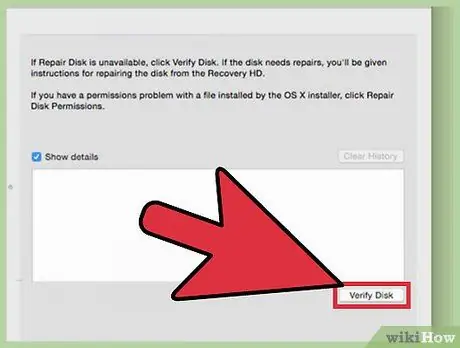
Qadam 5. Disk Utility bilan drayverni tekshiring
Ba'zida fayl yoki ruxsat buzilishi mumkin va Macda muammolarga olib kelishi mumkin. Mac-ning o'rnatilgan Disk Utility dasturi disklar va ruxsatnomalar bilan bog'liq muammolarni qidirishi va hal qilishi mumkin.
- Ilovalar> Utilitalar katalogidan Disk Utility -ni oching.
- Birinchi freymda drayverni tanlang.
- Birinchi yordam yorlig'ini bosing, so'ng Diskni tekshirish -ni tanlang. Skanerlash jarayoni boshlanadi. Jarayon tugaguncha bir necha daqiqa kuting.
- Agar xato yuz bersa, diskni ta'mirlash tugmasini bosing.
6 -dan 6 -usul: Kompyuterning barqaror ishlashini ta'minlash
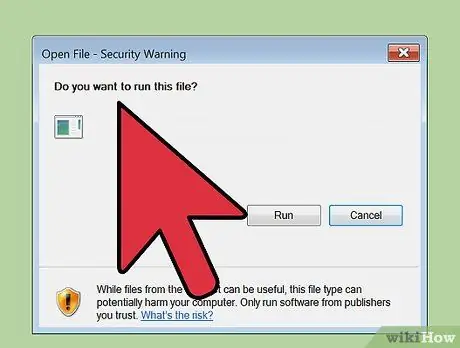
Qadam 1. Internetdan dasturlarni yuklashda ehtiyot bo'ling
Adware hujumlarining asosiy manbai - bu ma'lum dasturiy ta'minotni o'rnatganingizda keladigan taklif qilinmagan dasturiy ta'minot. Internetdan dastur o'rnatganingizda, har bir qadamni diqqat bilan o'qiganingizga ishonch hosil qiling, ayniqsa dastur bepul bo'lsa. Ekranda paydo bo'lgan barcha takliflarni rad eting va har bir katakchani belgilang.
- Ochiq kodli muqobil dasturlarni toping, ular odatda reklama dasturlarini o'z ichiga olmaydi.
- Cnet yoki Tucows kabi saytlarni yuklab olishdan saqlaning. Bu saytlar odatda reklamalarni o'z ichiga olgan yuklash menejeridan foydalanishni so'raydi.
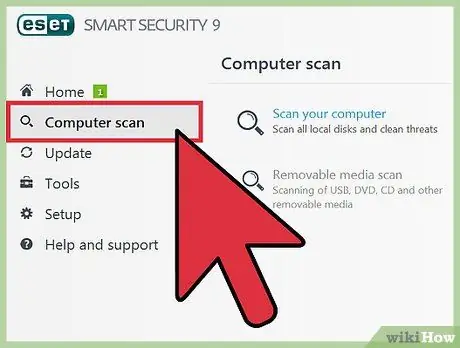
Qadam 2. Engil antivirusni ishga tushiring
Agar siz Windows -dan foydalanayotgan bo'lsangiz, antivirusni ishga tushirishni unutmang. Windows Defender odatda kompyuter faolligini himoya qila oladi, lekin siz Avast, Bitdefender, Kasperskiy yoki boshqa nufuzli antiviruslardan ham foydalanishingiz mumkin. Bir vaqtning o'zida faqat bitta antivirusdan foydalanganingizga ishonch hosil qiling, chunki bir nechta dasturni ishga tushirish nizolarni keltirib chiqaradi.
Internetda antivirusni o'rnatish bo'yicha ko'rsatmalarni o'qing

Qadam 3. Kompyuterdan changni muntazam tozalang, ayniqsa siz sigaret chekayotgan bo'lsangiz yoki uy hayvoningiz bo'lsa
To'plangan chang kompyuterning haddan tashqari qizib ketishiga olib kelishi mumkin va oxir -oqibat, kompyuter sovib ketishga harakat qilganda, uning ishlashini sekinlashtirishi mumkin. Kompyuteringizni toza va haroratda saqlash sizning kompyuteringizning eng yaxshi holatda ishlashini ta'minlaydi.
- Kompyuterdan changni tozalash uchun siqilgan havo sotib oling yoki havo kompressoridan foydalaning.
- Kompyuterdan changni tozalash bo'yicha onlayn qo'llanmalarni o'qing.
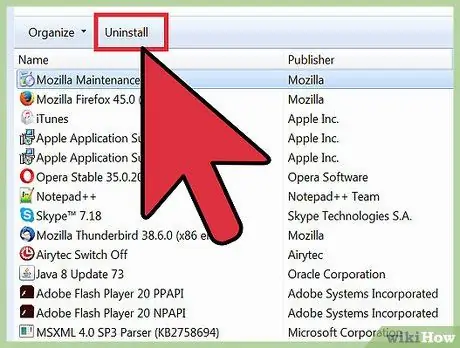
Qadam 4. Endi ishlatilmaydigan dasturlarni olib tashlang
Agar siz dasturlar ro'yxatini tozalashda tirishqoq bo'lsangiz, kompyuterning ishlashini saqlab qolishingiz mumkin. Saqlash joyini bo'shatish uchun endi kerak bo'lmaganda dasturlarni olib tashlang. Agar dastur kerak bo'lsa, dasturni o'rnatish fayllarining nusxasini saqlashingiz mumkin.






